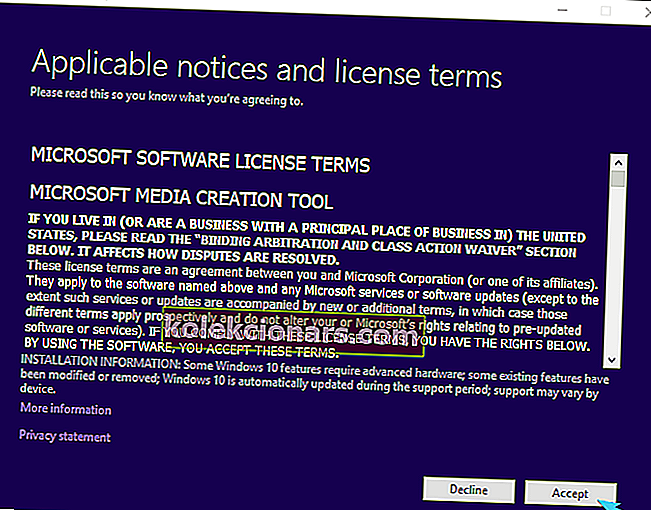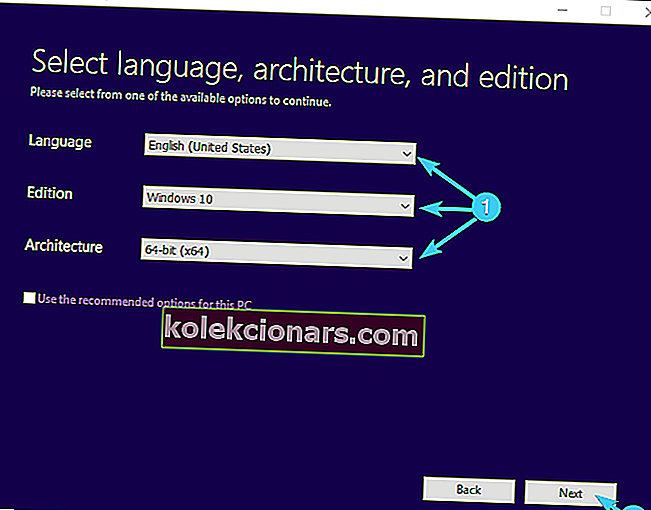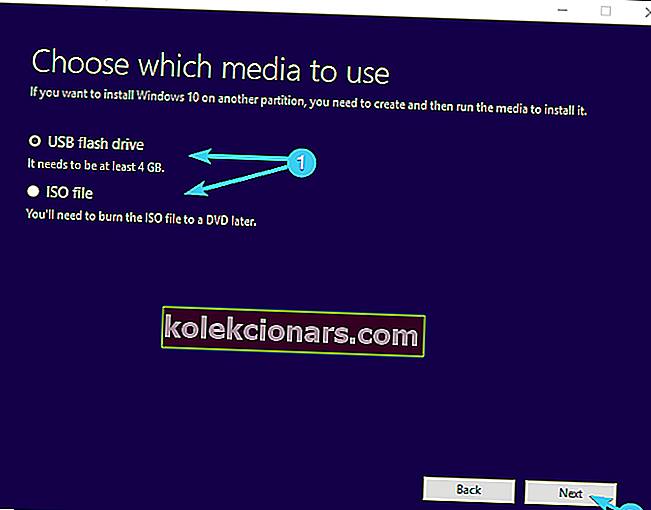Aptio iestatīšanas utilīta dažreiz var iestrēgt jūsu ASUS klēpjdatorā, un tā var būt liela problēma. Tomēr ir veids, kā novērst šo problēmu, un šodien mēs parādīsim, kā to izdarīt.
Pielāgotas BIOS opcijas nav retums. AMI (American Megatrends Incorporated) ir savs BIOS UEFI ar nosaukumu Aptio Setup Utility, un tas lielākoties nāk ar ASUS galddatoriem un klēpjdatoriem.
Tagad nav lielas atšķirības starp šo un citiem BIOS iestatījumiem, ja tā nav viena izolēta problēma, kas traucē daudziem Asus lietotājiem.
Un tas ir pēkšņs apstāšanās, kas neļauj viņiem startēt sistēmā Windows 10.
Tiek uzskatīts, ka viņi ir iestrēguši šajā iestatīšanas utilītā ar katru jaunu restartēšanu, kā rezultātā rodas nebeidzama cilpa. Mūsu pirmā doma šajā jautājumā ir HDD darbības traucējumi, ko var izraisīt:
- Bojāts HDD netiks palaists
- Cietā diska rūpnīcas nomaiņa netiks sāknēta.
Gluži pretēji, ja esat 100% pārliecināts, ka jūsu cietais disks darbojas labi vai ka tā nomaiņa tiek atbalstīta un pareizi pievienota, varat veikt dažas darbības, lai pārvarētu šo problēmu. Lai jums palīdzētu, mēs sniedzām dažus risinājumus zemāk. Noteikti pārbaudiet tos.
Kā atrisināt Aptio iestatīšanas utilītas problēmas Asus klēpjdatoros ar 4 vienkāršiem risinājumiem
- Restartējiet datoru
- Atiestatiet BIOS uz noklusējuma vērtībām
- Iespējojiet CSM un atspējojiet drošu sāknēšanu
- Pārinstalējiet Windows
1. risinājums - restartējiet datoru
Dažreiz vienkāršākie risinājumi ir vislabākie, un vairāki lietotāji ziņoja, ka viņi novērsa Aptio iestatīšanas utilītas problēmu, vienkārši restartējot datoru.
Tas izklausās kā acīmredzams risinājums, taču vairāki lietotāji apgalvo, ka šis labojums viņiem izdevās, tāpēc, iespējams, vēlēsities to izmēģināt.
Tagad ir taisnība, ka iestrēdzis Aptio iestatījums ir nopietna un plaši atzīta problēma, taču dažkārt vissarežģītākos jautājumus var atrisināt visvienkāršāk.
Vienkārši vairākas reizes atiestatiet datoru un meklējiet izmaiņas. Gadījumā, ja jūs joprojām esat iestrēdzis BIOS ierobežotā stāvoklī, noteikti pārbaudiet papildu darbības. Mēs sniedzām zemāk esošos.
Ja datora atiestatīšana nedarbosies, neuztraucieties! Lai to labotu, skatiet šo rokasgrāmatu.
2. risinājums - atiestatiet BIOS uz noklusējuma vērtībām
Ja iepriekšējais risinājums jums nedarbojās, ieteicams mēģināt atiestatīt savu BIOS. To darot, jūs, iespējams, varēsit novērst šo un citas problēmas, ko izraisa nepareiza BIOS konfigurācija.
Ja neesat pārliecināts, kā atiestatīt BIOS iestatījumus, izpildiet tālāk sniegtos norādījumus:
- Restartējiet datoru.
- Aptio Setup Utility galvenā izvēlne.
- Ievadiet iestatījumus un meklējiet opcijas “ Atiestatīt konfigurācijas datus ” vai “ Rūpnīcas atiestatīšana ”.
- Atiestatiet BIOS uz rūpnīcas datiem un saglabājiet izmaiņas.
- Izejiet no Aptio un restartējiet datoru.
Tomēr, ja nevarat piekļūt šiem iestatījumiem, ir papildu, manuāls veids, kā to izdarīt. Noņemot CMOS akumulatoru no mātesplates, jūs noteikti atjaunosiet BIOS rūpnīcas konfigurācijā un tādējādi atrisināsiet problēmas.
Turklāt tam nevajadzētu būt par daudz problēmai, un tas prasa minimālu piepūli.
Lai īslaicīgi noņemtu CMOS akumulatoru datorā vai klēpjdatorā, rīkojieties šādi:
- Izslēdziet datoru.
- Izslēdziet barošanas slēdzi aizmugurē un atvienojiet strāvas vadu . Ja izmantojat klēpjdatoru, noteikti noņemiet akumulatoru.
- Lai pilnībā izlādētu datoru, nospiediet un aptuveni minūti turiet barošanas pogu .
- Pirms turpināt iejaukšanos aparatūrā, noteikti pieskarieties metāla virsmai , lai izvadītu ķermeņa statisko elektrību.
- CMOS baterija ir jābūt standarta rokas pulkstenis dzīvoklis baterija. Uzmanīgi noņemiet to, pārvietojot sānu tapu.

- Uzgaidiet īsu laiku un ievietojiet akumulatoru atpakaļ kontaktligzdā .
- Ieslēdziet datoru un meklējiet izmaiņas.
3. risinājums - iespējojiet CSM un atspējojiet drošu sāknēšanu
Daži lietotāji problēmas atrisināja, vienkārši atspējojot gan drošu, gan ātru sāknēšanu un atkārtoti iespējojot CSM (saderības atbalsta modulis).
Proti, gan droša sāknēšana, gan ātra sāknēšana var izraisīt problēmas ar HDD, it īpaši, ja nomainījāt rūpnīcas HDD un ievietojāt alternatīvu atmiņas ierīci.
Tas jo īpaši attiecas uz Asus ražotajiem klēpjdatoriem, un tas ir drošības līdzeklis, kura galvenais mērķis ir aizsargāt jūsu datus.
Ja jūs mums jautājat, tas drīzāk ir trūkums, jo tas var padarīt jūsu datoru pilnīgi nelietojamu.
Rūpīgi izpildiet šos norādījumus, lai iespējotu CSM un atspējotu pielāgotos sāknēšanas iestatījumus:
- Restartējiet datoru .
- Ievadiet Aptio Utility iestatījumus.
- Atlasiet Drošība .
- Atlasiet Secure boot .
- Izvēlieties “ Atspējot drošu sāknēšanu ”.
- Saglabāt un iziet .
- Tagad tas neatrisinās sāknēšanas apturēšanu, tāpēc vēlreiz restartējiet datoru un gaidiet, līdz tas atkal ielādē Aptio Utility iestatījumus .
- Atveriet sadaļu “ Sāknēšana ”.
- Pārejiet gan uz Droša sāknēšana, gan Ātrā sāknēšana un attiecīgi atspējojiet tās .
- Tajā pašā izvēlnē iespējojiet CSM un saglabājiet izmaiņas.
- Restartējiet datoru un pagaidiet, līdz tas tiek palaists sistēmā Windows.
Tomēr, pat ja tas neizdodas, joprojām ir tīra pārinstalēšana kā visrentablākais risinājums.
4. risinājums - pārinstalējiet Windows
Visbeidzot, ja jūs pozitīvi vērtējat savu HDD veselības stāvokli un esat pārliecināts, ka tas darbojas kā vajadzētu, varat vēlreiz instalēt sistēmu.
Lai pārliecinātos par savu HDD veselību, varat pārbaudīt kādu no šīm programmatūrām.
Būtībā tas, kas jums jādara, ir izmantot alternatīvu datoru, lai izveidotu sāknējamu datu nesēju (USB vai DVD), un mēģināt palaist no tā.
Lielākajai daļai lietotāju nav atkopšanas USB, un, ja jūs esat piesardzīgākas minoritātes dalībnieks un jums ir atkopšanas datu nesējs, noteikti mēģiniet to izmēģināt, pirms pāriet uz pārinstalēšanu.
Ja neesat pārliecināts, kā pārinstalēt sistēmu un pārvarēt Aptio BIOS utilītas problēmas, rīkojieties šādi:
- Lejupielādējiet multivides izveides rīku uz alternatīva datora. To var izdarīt, noklikšķinot uz šīs saites.
- Ievietojiet tukšo DVD vai pievienojiet saderīgo USB zibatmiņu (4 GB).
- Palaidiet multivides izveides rīku un akceptējiet licences noteikumus.
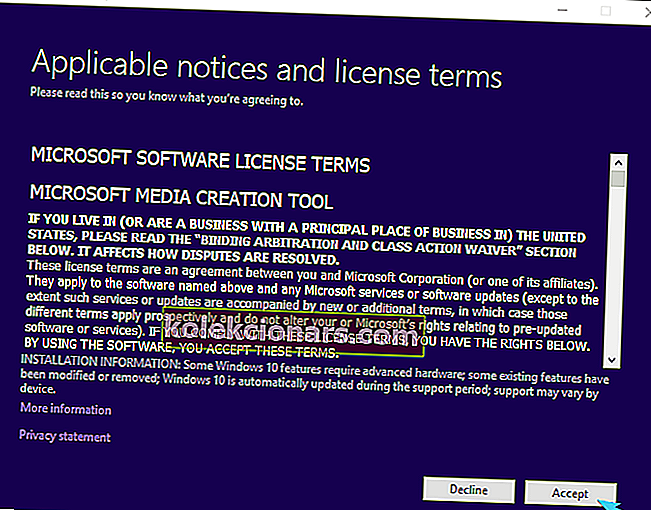
- Izvēlieties “Izveidot instalācijas datu nesēju (USB zibatmiņas disku, DVD vai ISO failu) citam datoram” un noklikšķiniet uz Tālāk.

- Izvēlieties vēlamo valodu, arhitektūru un izdevumu un noklikšķiniet uz Tālāk . Noteikti atlasiet versiju, kurai esat licences atslēga.
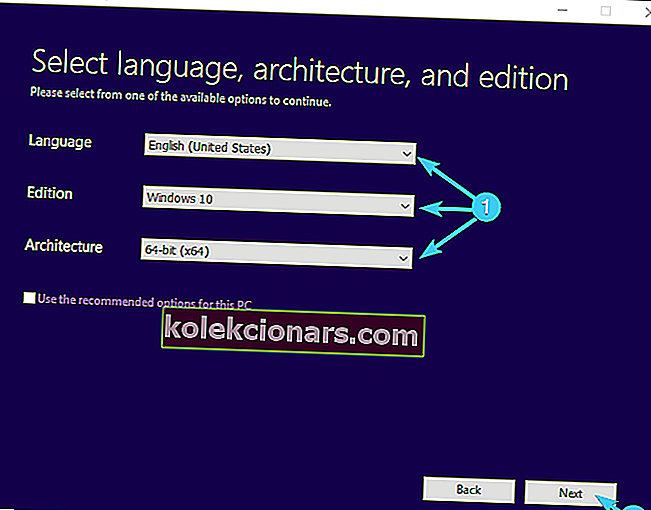
- Atkarībā no izvēlētā datu nesēja izvēlieties USB zibatmiņu vai ISO un noklikšķiniet uz Tālāk .
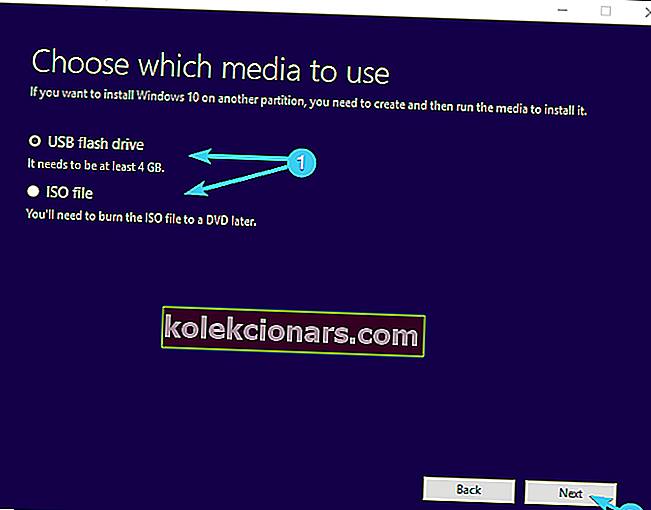
- Kad iestatīšanas lejupielāde ir pabeigta, varat vai nu turpināt procedūru ar USB, vai arī ierakstīt ISO failu DVD un pāriet no turienes.
- Visbeidzot, kad mēs visu esam sagatavojuši, restartējiet datoru .
- Aptio Utility BIOS iestatījumos dodieties uz sadaļu Boot.
- Kā galveno sāknēšanas ierīci izvēlieties USB zibatmiņu vai DVD-ROM. Saglabājiet izmaiņas un restartējiet datoru vēlreiz.
- Turpmāk jāsāk ielādēt jūsu Windows iestatīšanas failus. Vienkārši izpildiet norādījumus, un jums vajadzētu būt gatavam iet.
Visbeidzot, kā mēs jau teicām, šie risinājumi tiek skaitīti tikai tad, ja jūsu HDD ir pilnībā funkcionāls. Ja tas tā nav, ieteicams to attiecīgi nomainīt un sākt no turienes.
Nezaudējiet datus pēc Windows pārinstalēšanas! Šeit ir labākie failu saglabāšanas rīki!
Mēs ceram, ka šī bija noderīga lasāmviela. Ja jums ir jautājumi, ieteikumi vai alternatīvi risinājumi, kurus mēs neesam pieminējuši, droši pastāstiet mums zemāk esošajos komentāros.
Redaktora piezīme : šī ziņa sākotnēji tika publicēta 2017. gada oktobrī, un kopš tā laika tā ir atjaunota un atjaunināta, lai nodrošinātu svaigumu, precizitāti un vispusību.
SAISTĪTIE STĀSTI, KURUS JŪS PĀRBAUDĪT:
- Dators netiks sāknēts pēc BIOS atjaunināšanas? Lūk, kā to novērst
- Labojums: BIOS korupcija operētājsistēmā Windows 10
- ASUS izlaiž jaudīgo Windows 10 spēļu klēpjdatoru ROG Zephyrus